Keil uVision4的简单使用
1. 项目创建
打开安装好的Keil uVision4可以看到如下界面
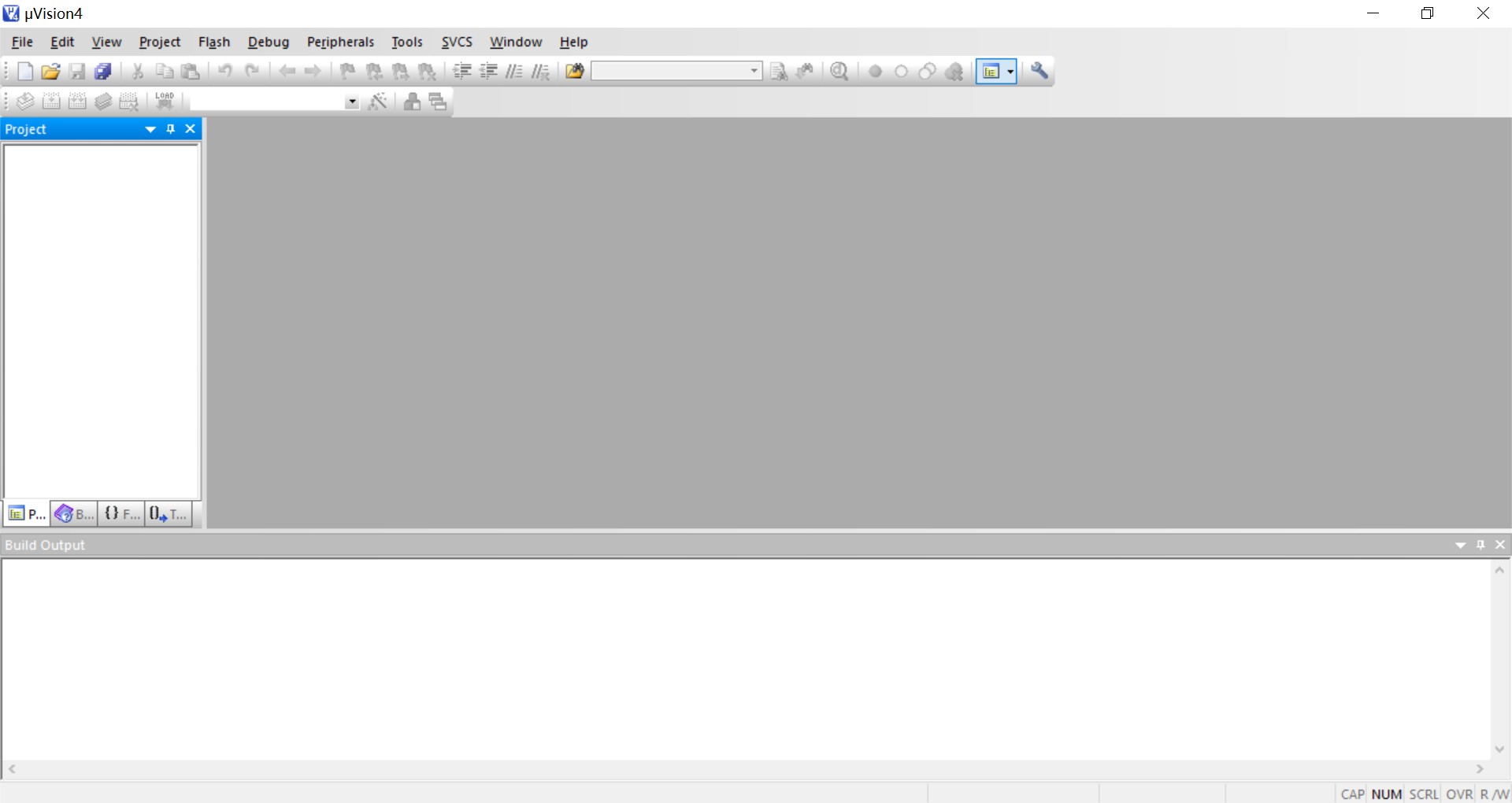
选择New uVision Project来创建一个新项目

选择项目存放的位置并为项目文件命名
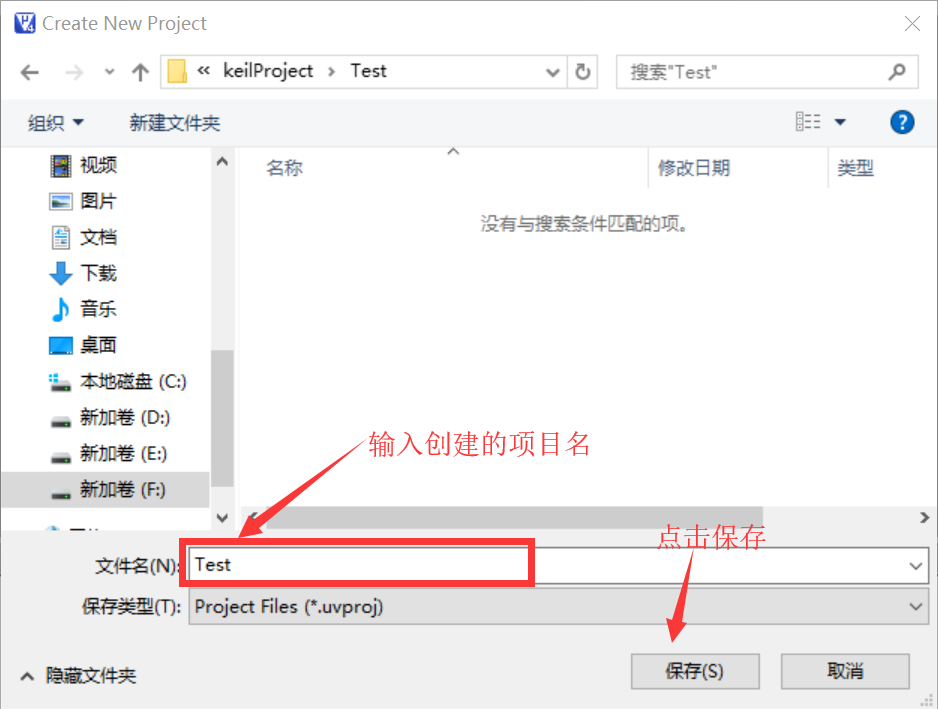
选择要进行模拟仿真的设备(此处以Atmel中的AT89C51为例)
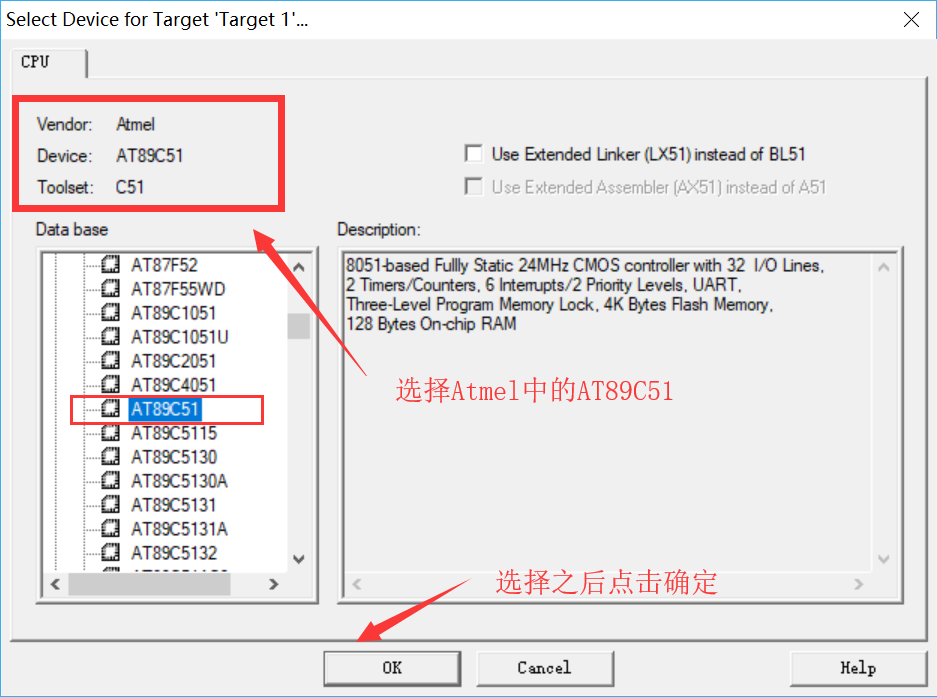
此处是说是否要为这个项目生成一个标准的8051框架代码(初学者建议选择否,这样有助于弄清其中的细节)
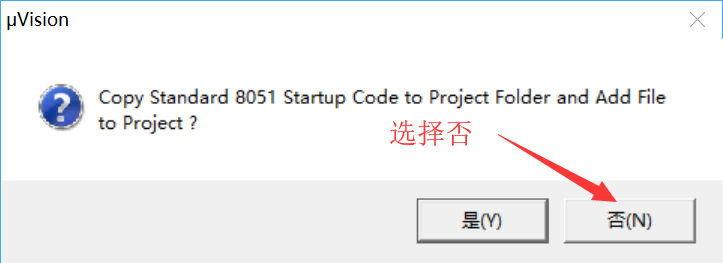
为项目添加.a51文件,这样才可以使用a51代码来设计程序(注意如果不是手动添加,那么keil默认生成的是.c文件)
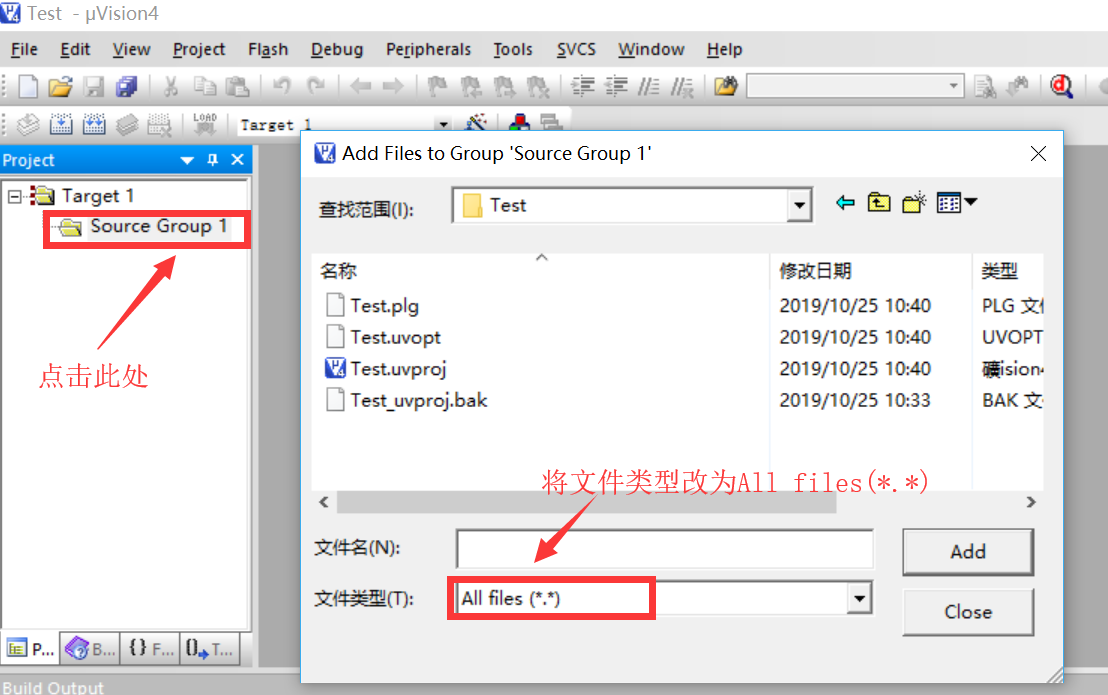
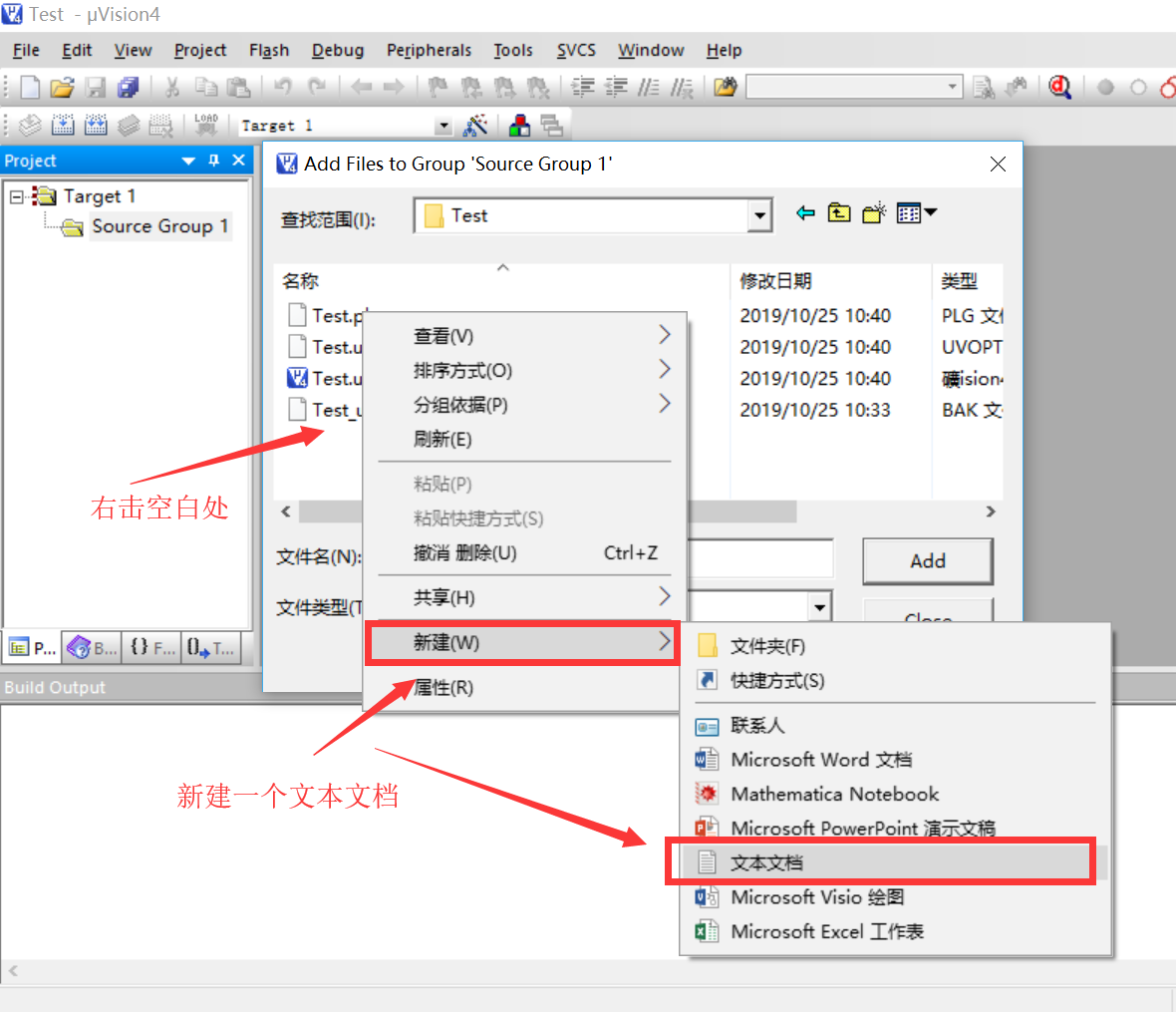
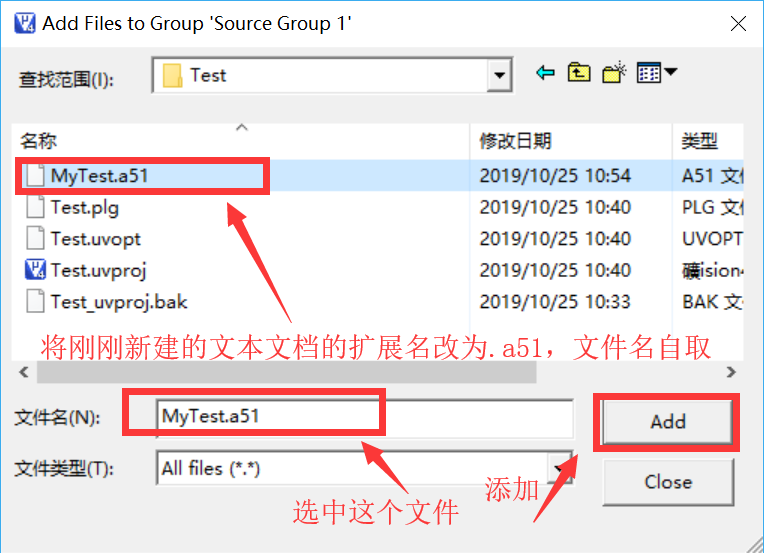
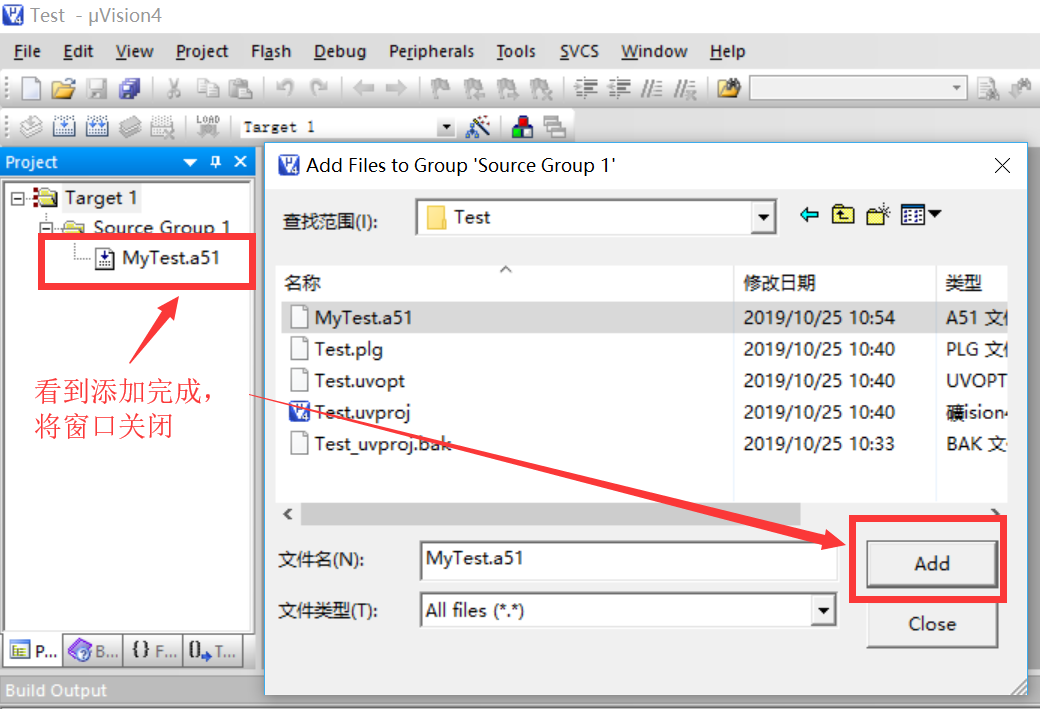
.a51文件添加入项目之后,就可以在.a51文件中编写代码了
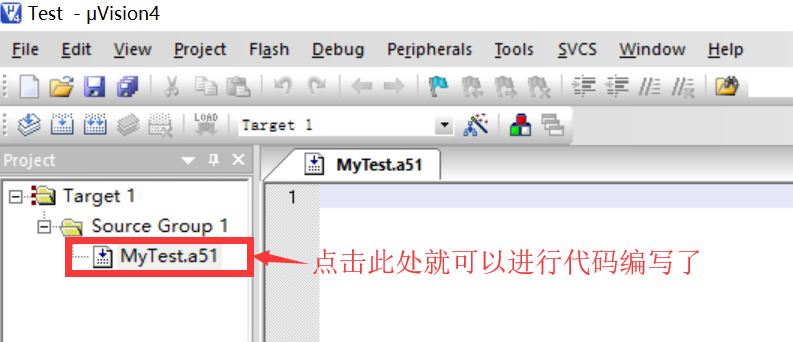
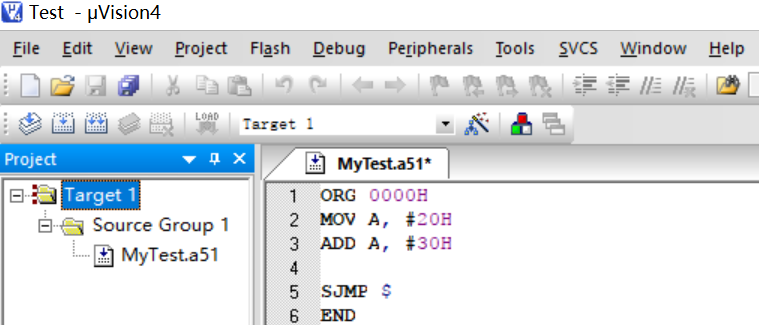
2.代码运行调试
在.a51文件中将代码书写完成后就可以使用Build target(局部编译)或者Rebuild all target files(全部编译)来实现程序的编译,为了降低出错率,最好使用全部编译,因为局部编译可能会遗漏某些代码。

编译后会出现错误信息提示和警告信息提示,当无错误信息提示时说明代码书写没有语法错误,可以运行。
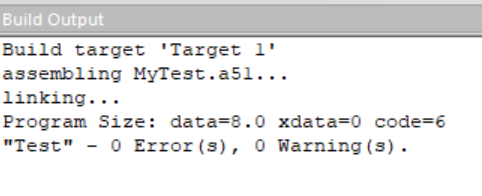
点击Debug中的Start/Stop Debug Session来调试运行代码(可以在一些关键代码上打上断点)
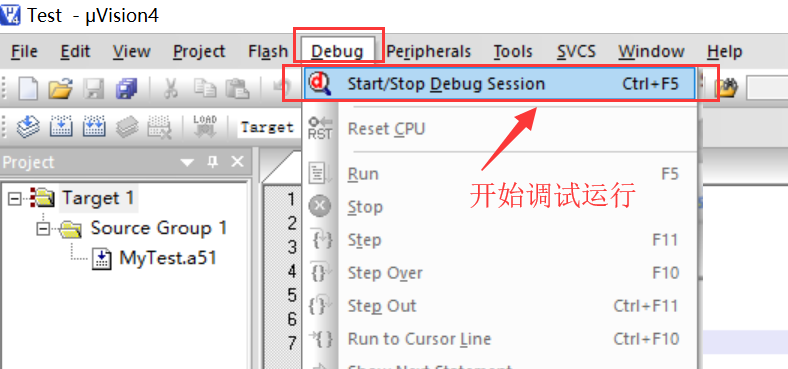
调试运行时建议使用单步运行,不要一次性运行得到结果
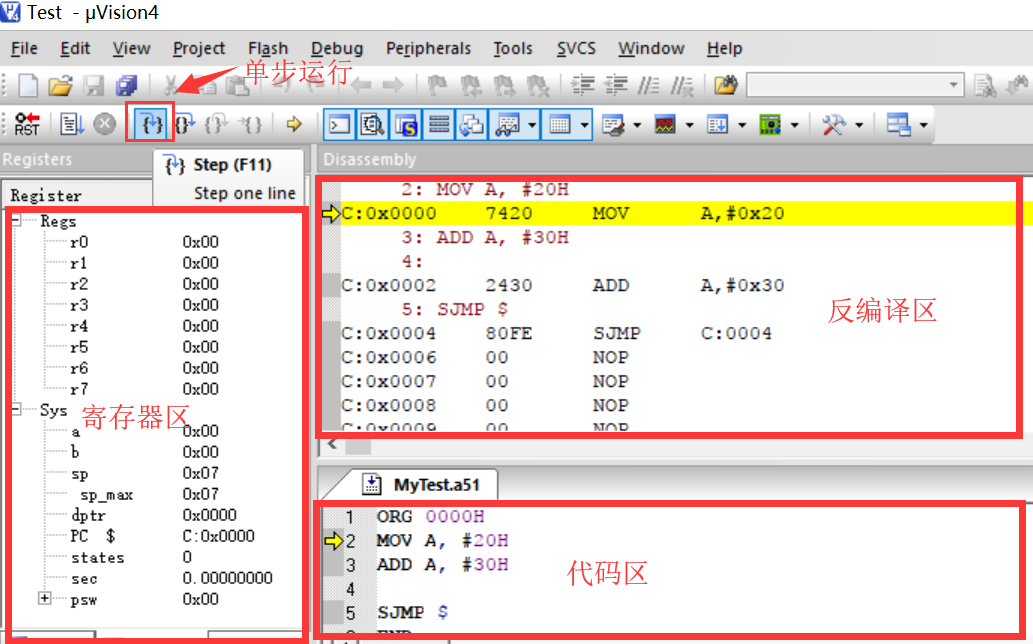
程序运行时可以使用视图窗口来观察数据的变化
指令视图窗口
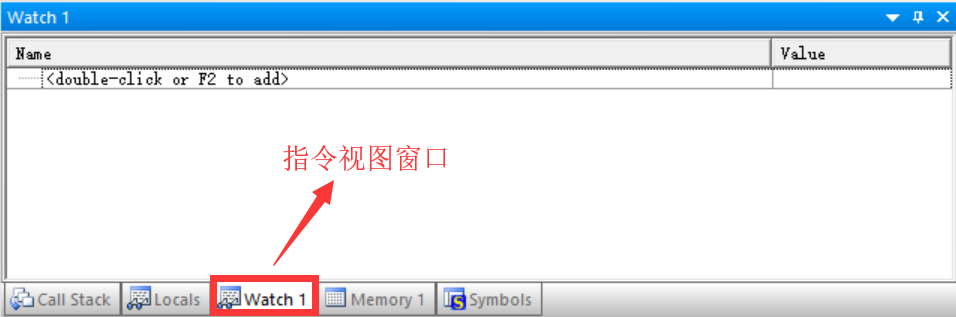
内存视图窗口
地址中输入C:+地址 查看程序存储器数据 I:+地址查看内部数据存储器 X:+地址 查看外部数据存储器
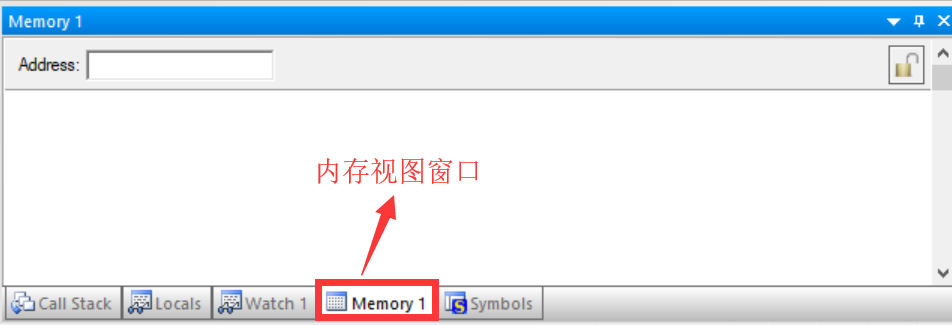
运行结束后可以使用Debug中的Start/Stop Debug Session退出调试




 浙公网安备 33010602011771号
浙公网安备 33010602011771号